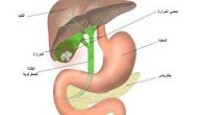عندما تقتني حاسوبًا مكتبيًا أو لاب توبًا أو هاتفًا ذكيًا أو أي جهاز تقني آخر، فبالتأكيد تقوم بالاهتمام والاعتناء به لعدد محدود من الأيام؛ لأنّه ببساطة “جديد” ولأنّك أيضًا أنفقت عليه مبلغًا محترمًا من المال. لكن مع مرور الزمن والانشغال في عملك، يبدأ يقل اهتمامك رويدًا رويدًا إلى أن تتجاهل الاعتناء به تمامًا، ويكون مجرد جهاز يؤدي خدمتهُ لا أكثر ولا أقل. هذا أمر طبيعي، لكن عليك أن تدرك أنّ أجهزتك التقنية مثلها مثل سيارتك أو أيّ شيء آخر ستعمل بشكل أفضل عندما تمنحها بعضًا من العناية والاهتمام.
ولتسهيل الأمور عليك، انطلاقًا من السطور القادمة، سوف أسلط الضوء على 7 خطوات بسيطة تقنية يمُكنك القيام بها الآن – عند انتهائِك من قراءة المقال – أو عندما تحصل على خمس أو خمسين دقيقة وقت فراغ بعد العمل، فمن شأن هذه الخطوات أن تجعلك محافظًا على سلامة واستقرار أجهزتك التقنية لأطول فترة ممكنة، وأيضًا تجنب المشاكل المزعجة في المستقبل.
حفظ نسخة احتياطية من كل بياناتك المهمة

يا له من أمر مزعج! أن يتم حذف كل ملفاتك التي قمت بتخزينها خلال سنوات في لحظة وبدون مقدمات؛ بسبب مشكلة ما في الكمبيوتر أو الهاتف، حيث لا وجود للصور والفيديوهات والمقاطع الموسيقية المفضلة والملفات متعلقة بالعمل الخاص بك، وغيرها من الملفات المهمة الأخرى، هو بالتأكيد أمر مزعج للغاية. ولذلك، فلابد من أخذ جميع احتياطاتك الآن لكي تتجنب مواجهة هذا الموقف لاحقًا، فالأمر لا يستغرق سوى دقائق أو ساعات (استنادًا إلى حجم البيانات الخاصة بك).
هناك أكثر من وسيلة لحفظ نسخة احتياطية (Backup) من تلك الملفات المهمة. كل ما تحتاجه هو جهاز تخزين بيانات غير مرتبط بالقرص الصلب الأساسي للكمبيوتر. ولذلك، يمكنك الاعتماد على قرص صلب خارجي محمول كأداة تحمل الملفات الهامة لأخذ نسخة احتياطية منها، حيث أنّ الأقراص الصلبة الخارجية دومًا ما تكون بمساحات تخزين كبيرة جدًا تتسع لجميع ملفاتك المهمة، كما أنّها ستكون في مأمن بعيدًا عن أي حوادث قد تؤدي إلى حذفها.
إن لم تكن قادرًا على تكلفة شراء قرص صلب خارجي، أو أنّ حجم بياناتك ليس بالقدر الذي يستدعي قرص صلب خارجي، فإنّ شراء فلاش USB هي فكرة جيدة، وهي آمنة كما القرص الصلب الخارجي، حيث أنّ الملفات تكون بعيدةً عن أي مخاطر تؤدي إلى فقدان الملفات.
يمُكنك أيضًا استخدام خدمات التخزين السحابي التي تقدم لك مساحات تخزين كبيرة يمكن استغلالها برفع ملفاتك المهمة إلى الخدمة لتكون محفوظةً بأمان في الخادم التابع للشركة. هذه تعتبر وسيلةً جيدةً لحفظ بياناتك احتياطيًا، لكنها ليست الأفضل؛ لأنّك بحاجة إلى سرعة إنترنت عالية لنقل الملفات من جهازك إلى الخادم على الإنترنت، بالإضافة إلى أنّها غير مستقرة تمامًا كما تم الإشارة في مقالة 3 نصائح ضرورية لمستخدمي التخزين السحابي.
ماذا عن الهواتف الذكية؟ إذا كنت من مسُتخدمي أجهزة iOS من آبل، فإنّ خدمة iCloud تفي بالغرض، أمّا بالنسبة لمسُتخدمي نظام Android، فإنّ لديهم كثير من الوسائل.
فحص جهازك لمعرِفة مشاكلهُ
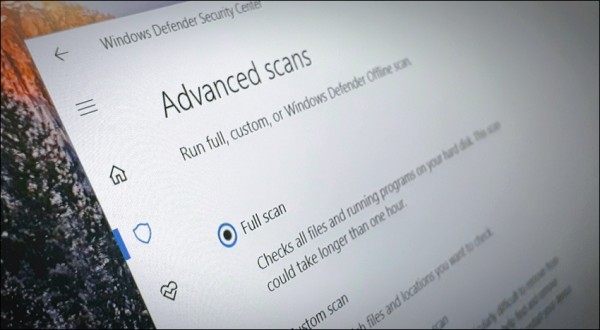
الكمبيوتر أو الهاتف الذكي، مثلهما مثل كل شيء في الحياة! حيث يفقدان الأداء المثالي تدريجيًا مع مرور فترة الاستخدام. لذلك، من الطبيعي أن تواجه بعض المشكلات بين الحين والآخر، لكن بوسعك أن تقلل من احتمالية التعرض للمشاكل، من خلال فحص الجهاز واكتشاف نقاط الضعف التي يُعاني منها والعمل على معالجتها.
يُمكن أن تبدأ مثلًا بعمل فحص شامل (Full scan) باستخدام برامج مكافحة الفيروسات والبرمجيات الخبيثة مثل: Malwarebytes أو الاكتفاء ببرنامج مايكروسوفت “Windows Defender”، بحيث يتم فحص وحدة تخزين البيانات في الجهاز بالكامل بحثًا عن أي فيروسات، ومن ثم يتم التخلص منها. إذا كانت نتيجة الفحص إيجابيةً، فهذا غير كافٍ للاطمئنان على حالة الجهاز، قم أيضًا بإجراء فحص على القرص الصلب للتأكد من عدم وجود أي مشكلة ستؤثر على الملفات المخزنة داخله مثل: مشكلة القطاع التالف (Bad Sector).
لفحص القرص الصلب في نظام Windows:
- اضغط بزر الفأرة الأيمن فوق قرص النظام (افتراضيًا يكون C:) في أداة File Explorer.
- اختر من القائمة Properties.
- انتقل إلى تبويب Tools.
- اضغط على زر Check أسفل Error checking.
- اضغط على خيار Scan drive.
تبدأ بعد ذلك عملية فحص قرص النظام والتأكد من عدم اكتشاف مشكلة، وإن وجد سوف يطلب النظام عمل Restart لإصلاح المشكلة.
لفحص القرص الصلب في نظام macOS:
- اضغط على أيقونة البحث (Spotlight) في شريط القوائم العلوي.
- ابحث عن أداة تحمل الاسم Disk Utility ثم قم باستعمالها.
- حدد القرص الأساسي من الجانب الأيسر للنافذة أسفل Internal.
- اضغط على زر First Aid من قائمة العناصر بالأعلى.
- اضغط على زر Run ثم تابعها بضغطة أخرى على Continue.
يتم الآن عمل فحص شامل للقرص الصلب، وعقب الانتهاء سوف ترى أمامك تقريرًا مفصلًا بحالة القرص الصلب، والمشاكل التي يُعاني منها، والتي تم حلها.
تحديث البرامج، و التطبيقات، ونظام التشغيل
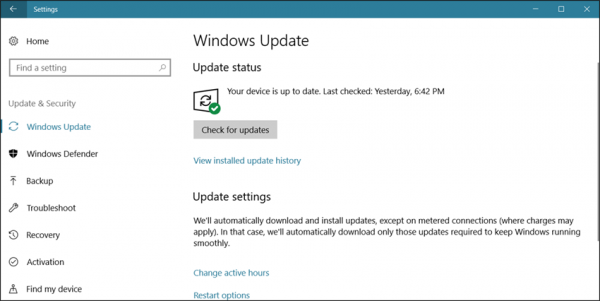
لا تقوم الشركات والمطورون بإصدار التحديثات من فراغ، التحديثات أتت لإصلاح مشكلة، معالجة ثغرة أمنية، إضافة ميزة جديدة وتعزيز الأداء … إلخ. إذًا، فلا تتجاهل التحديثات أبدًا لجعل أجهزتك التقنية تعمل على نحو سلس وآمن.
قم الآن بفتح إعدادات هاتفك الأندرويد، ثم توجه إلى قسم “System update” وتحقق مما إذا كانت هناك تحديثات متوفرة، وافعل نفس الشيء مع جهاز الـ iOS الخاص بك من آبل، وكذلك نظام Windows على الكمبيوتر، واعمل على تحميل آخر إصدارات متاحة من نظام التشغيل. لابد وأن تحظى أيضًا البرامج والتطبيقات ببعض الاهتمام من ناحية التحديثات، فغالبًا إذا قمت بفتح متجر Play حاليًا، ستجد هناك تطبيقات عديدة تحتاج تحديث.
توفير بعض المساحة
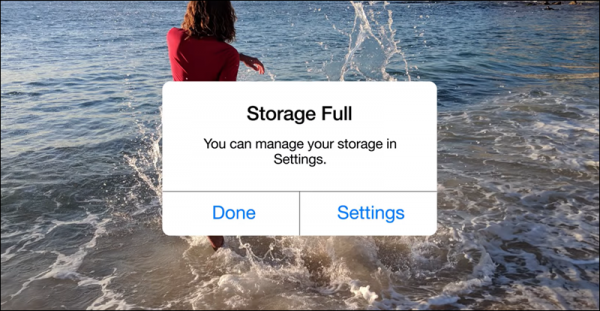
ليس هناك أسوأ من تلك اللحظة، والتي تحاول فيها أن تقوم بالتقاط صورة جديدة أو تحميل تطبيق جديد، لكن تظهر لك نافذة من نوع “لا يوجد مساحة تخزين كافية” أو “الذاكرة ممتلئة”. إنّ حذف الملفات القديمة والمكررة هي مهمة بسيطة يمُكنك القيام بها في أي وقت حتى لا تظهر نافذة الخطأ هذه ثانية.
على هاتفك قد يعني ذلك إزالة التطبيقات التي لم تعد تستخدمها، أو بدلًا من ذلك. قم بنقلها إلى الذاكرة الخارجية SD Card، وأيضًا التخلص من الصور ومقاطع الفيديو القديمة والمكررة، هناك مزيد من الطرق لتوفير مساحة تخزينية على هاتفك سواءً الآيفون أو الأندرويد يمُكن أن تستعمل إحداها.
على الكمبيوتر، يُمكن أن يتم الأمر بسهولة عن طريق حذف الملفات المؤقتة والتي لا لزوم لها، وتساعدك على ذلك أداة “Disk Cleanup” المدمجة داخل نظام Windows، إذ يُمكنك البحث عنها وتشغيلها لاكتشاف الملفات الزائدة على القرص الصلب، ومن ثم يتم التخلص منها لتحرير بعض المساحة، وفي نظام macOS. اضغط على أيقونة Apple من شريط القوائم، ثم اضغط على خيار About This Mac، ثم من قائمة العناصر بالأعلى انتقل إلى Storage، ثم اضغط على زر Manage، يسهل عليك الآن معرفة الملفات الأكثر استهلاكًا للمساحة التخزينية، فتحقق مما لا تريده واعمل على حذفه.
تحقق من أمان حساباتك الشخصية
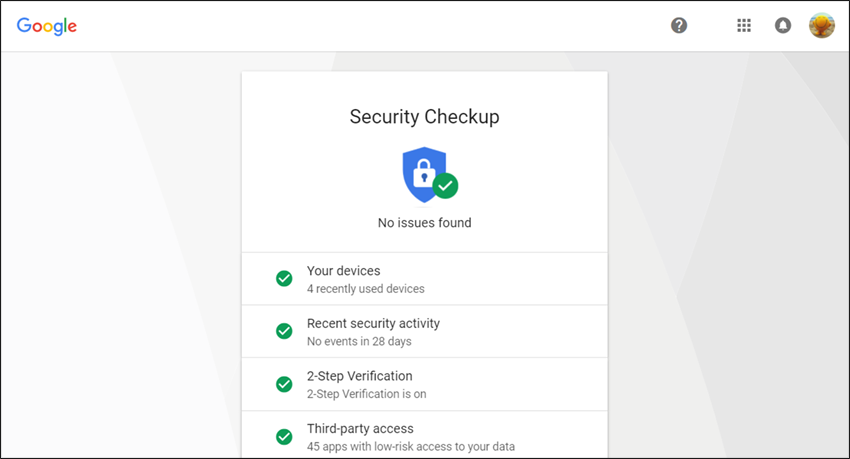
حماية حسابك يعني حماية معلوماتك الشخصية وبياناتك من عمليات الاختراق أو التجسس أو الاحتيال، فهل ستكون سعيدًا عندما تحاول يومًا ما تسجيل الدخول إلى إحدى حساباتك لتكتشف أنّ كلمة المرور تم تغييرها من قبل شخص ما (مخترق) ؟ لا أظن ذلك.
إذًا، أنفق من وقتك الآن خمس دقائق لتتحقق من إعدادات الأمان في حساباتك، فتأكد من عدم وجود أجهزة غير معروفة تم تسجيل الدخول إلى حسابك من خلالها، تأكد من تفعيل خاصية “المصادقة الثنائية”، تأكد من موثوقية التطبيقات المرتبطة بالحساب، قم بتغيير كلمة المرور إن لم تفعل منذ مدة طويلة، ويُمكنك القيام بذلك بطريقة سهلة على حساب جوجل الخاص بك من خلال صفحة Security Checkup.
تنظيف الكمبيوتر – الهاتف

بعد مرور شهور على استخدام الكمبيوتر، سيبدأ الغبار يغطي المكونات الداخلية، ويزداد الأمر سوءًا عندما يتراكم الغبار بالداخل إلى أن يسد مخارج الهواء، مما يؤدي لرفع درجة حرارة الجهاز، كما تحمل لوحة المفاتيح أيضًا الكثير من البكتيريا، ناهيك عن تلك القطع الصغيرة من الطعام أثناء تناولك له أمام الجهاز والمتناثرة أسفل الأزرار. الهاتف أيضًا يكون من ضمن أغراضك المغطاة بالميكروبات. لذا، فمن المهم أن تقوم بتنظيف أجهزتك التقنية باستمرار للحفاظ عليها.
جمع وترتيب الأسلاك

الأمر لا يحتاج احترافيةً ولا يحتاج إلى أن تكون مبدعًا، فقط خصص القليل من وقتك حتى تقوم بتنظيم وترتيب الأسلاك التي تختبِئ خلف مكتب الكمبيوتر أو التلفاز، حيث تسهل عليك هذه الخطوة مهمة العثور على الكابل المناسب عند إصلاح المشاكل، أو عند نقل المكتب من مكان لآخر، فإنّ جمع الأسلاك سيكون أمرًا بسيطًا، وربما يكون أفضل من منظور السلامة وتجنب الحرائق، ولا يستدعي الأمر شراء مكونات مخصصة لترتيب الأسلاك، يمكنك اعتماد “مشابك الورق” كوسيلة بسيطة لتؤدي الغرض.